欢迎观看 Pixelmator Pro 教程,小编带大家学习 Pixelmator Pro 的基本工具和使用技巧,了解如何在 Pixelmator Pro 中自动调整图像中的亮度。
自动调整图像的亮度可自动提高图像中的亮度。
调整图像中的亮度,单击「格式」菜单,选择「颜色调整」-「亮度」。

单击「工具选项」中的「ML Enhance」按钮。
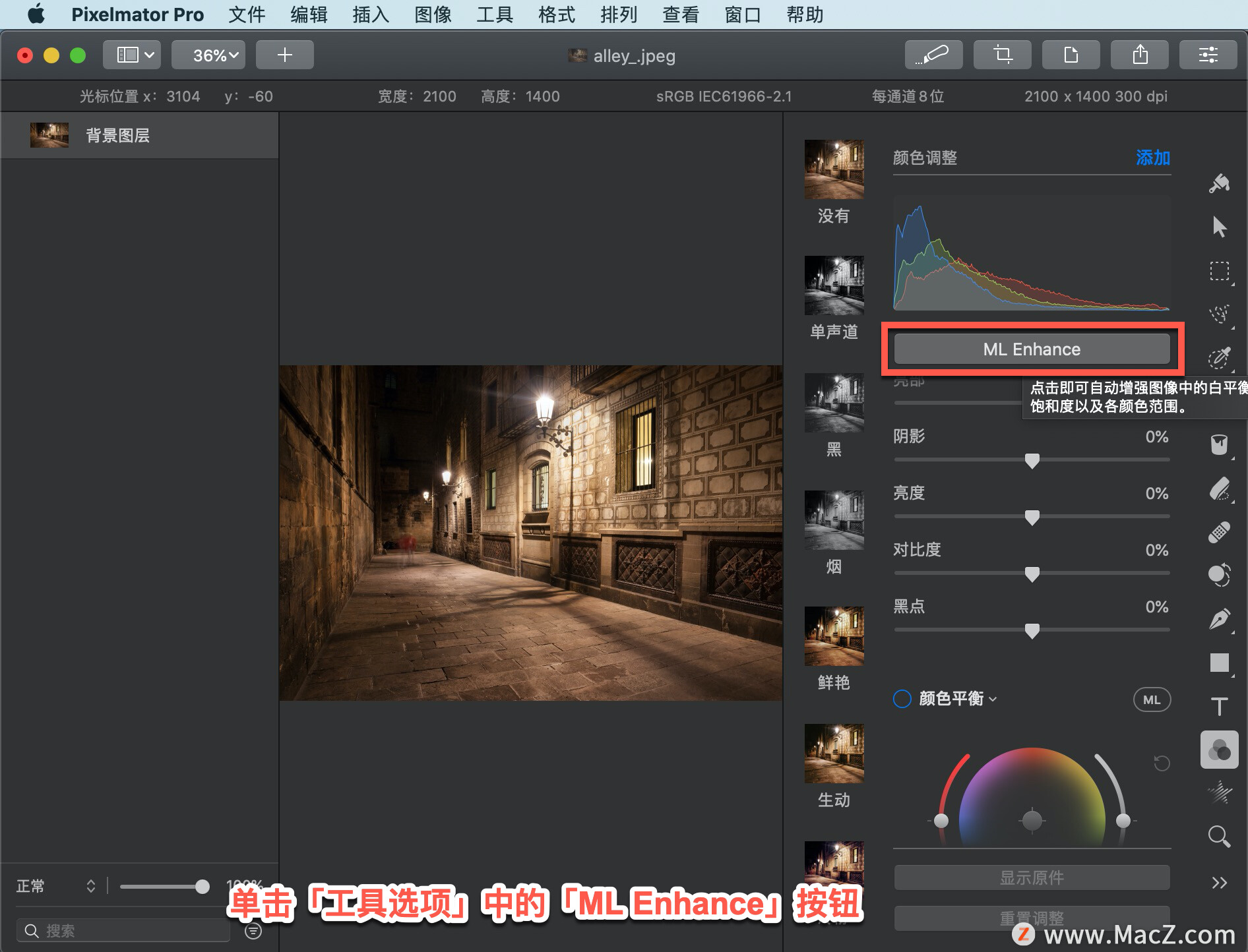
单击「工具选项」窗口中「亮度」调整旁边的「ML」。
在mac上观看Netflix奈飞时字幕样式如何改变呢?
在mac上用奈飞观看视频时字幕能改变吗?回答时当然得啦,如何在mac上观看奈飞视频时更换字幕格式呢?一起来看看设置步骤吧!
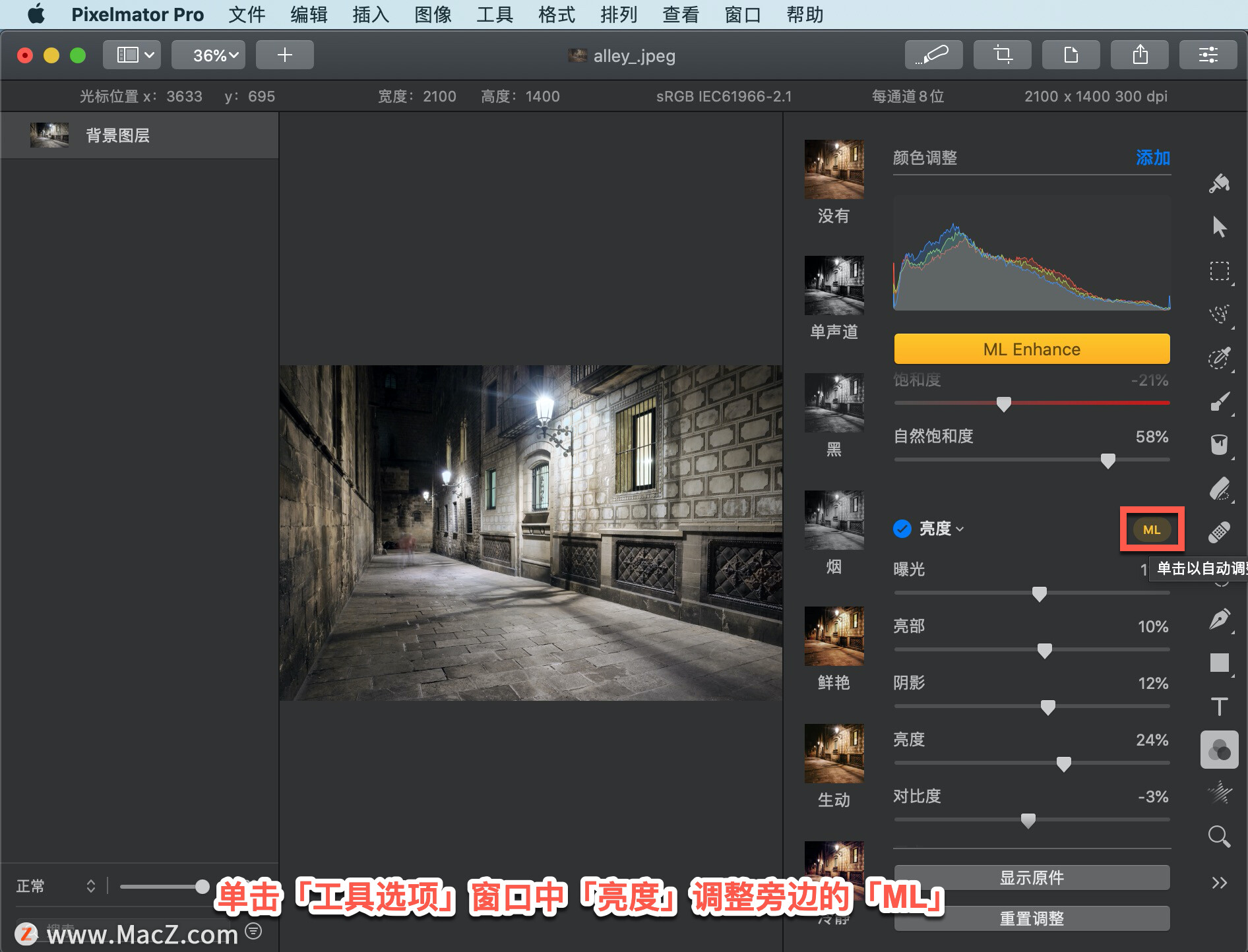
显示不进行任何颜色调整的图像外观,单击「显示原件」按钮或按键盘上的 O 键,查看图像的外观,无需任何颜色调整。
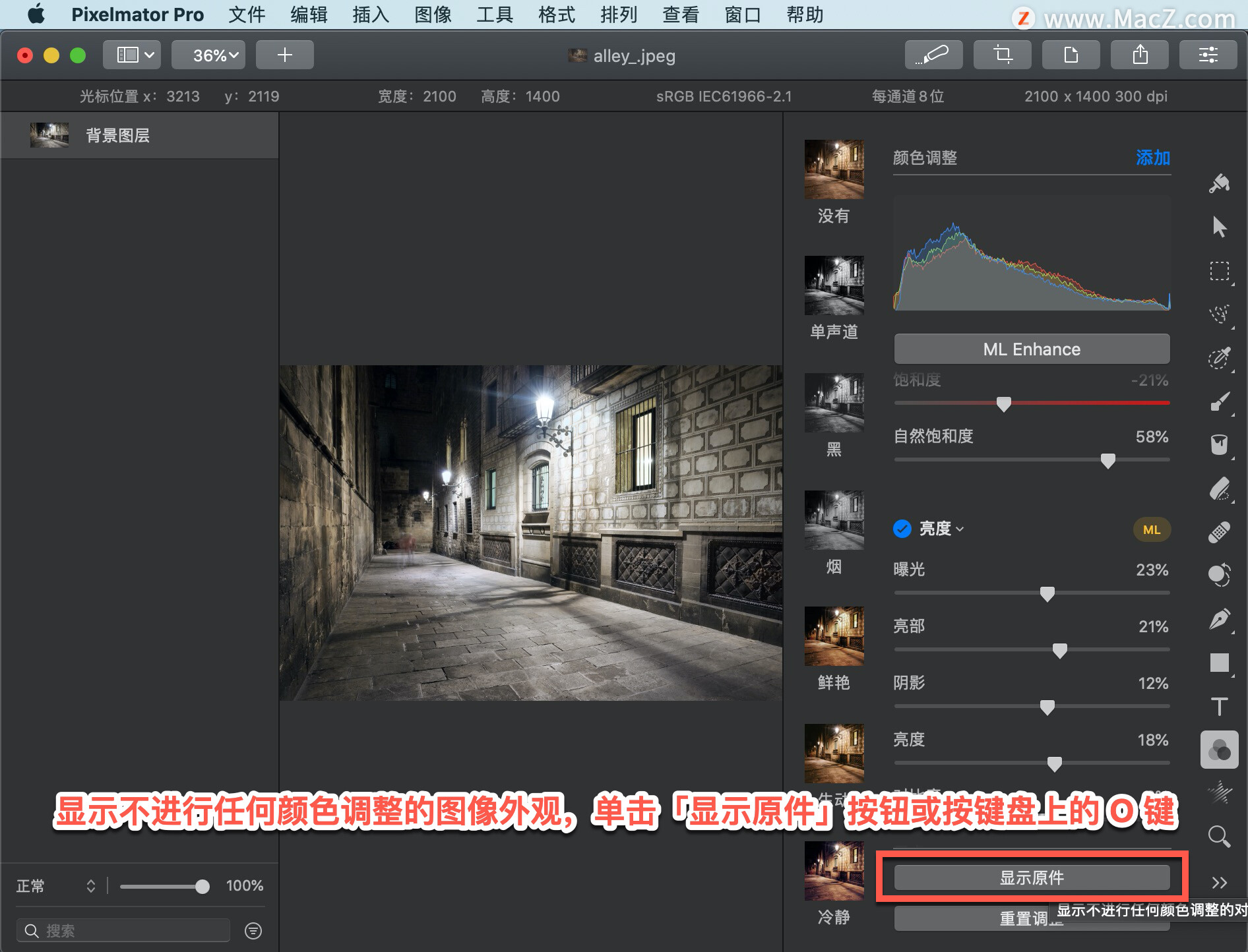
对图像的颜色调整重置为默认值,单击「重置调整」。
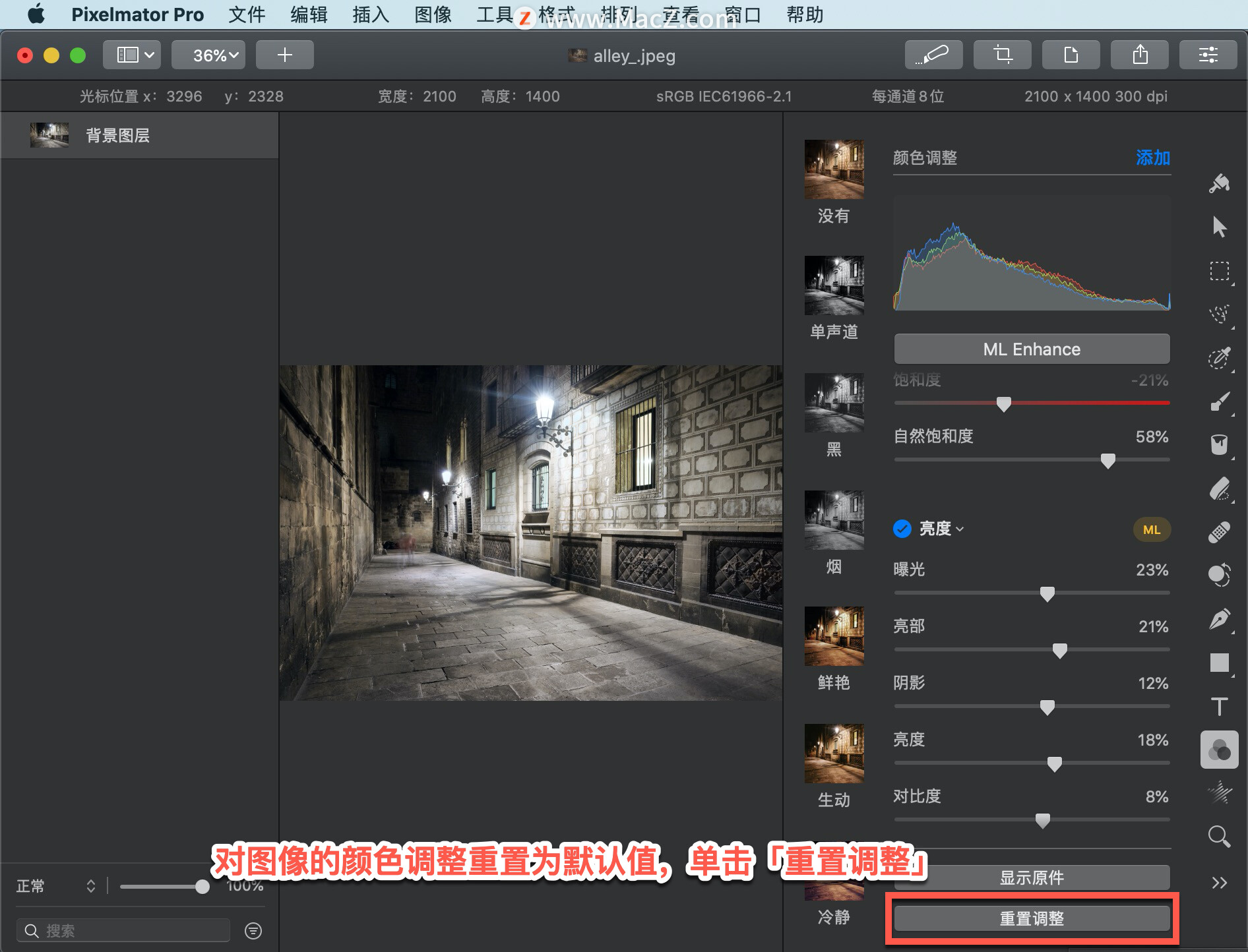
以上就是在 Pixelmator Pro 中自动调整图像中亮度的方法。需要 Pixelmator Pro 软件的朋友可在本站下载,关注我们,学习Mac软件使用方法!
PS新手教程-如何使用PS制作抖音图标类型的故障效果照片
如何使用PS制作抖音图标类型的故障效果照片?给大家介绍如何使用PS制作抖音图标类型的故障效果照片,一起来看看吧。






